Генерація файлу заявки на отримання сертифікату для надання в центр АЦСК «Україна»
Для генерації файлу заявки на отримання сертифікатів, що надається в сертифікаційний центр, для кожної заявки виконайте такі дії:
- Відкрийте заявку.
Більшість полів заявок заповнюються автоматично даними, внесеними при формуванні заявок на сертифікат.
Поля, що підсвічені жовтим кольором, доступні для заповнення та редагування.
- Натисніть на кнопку Перевірити (Рис. 177).
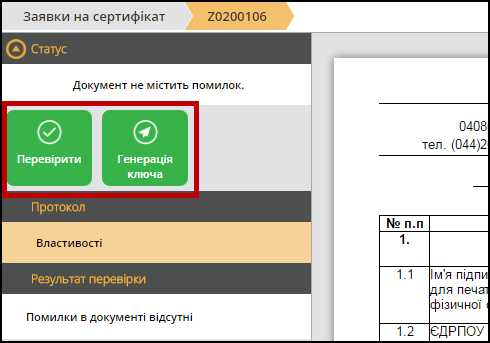
Рис. 177
Перевіряється наявність заповнення обов’язкових полів у заявці і у випадку відсутності обов’язкових даних, система підсвітить червоним кольором поля, що необхідно заповнити.
Виправте помилки та знову виконайте перевірку.
Пояснення до заповнення деяких полів Заявки:
При генерації Заявки наступні поля заповнюються автоматично ПРІЗВИЩЕМ ТА ІНІЦІАЛАМИ даними, внесеними при формуванні заявок на сертифікат:
- поле 1.1 «Ім’я підписувача (назва юридичної особи або ФОП для печатки або прізвище та ініціали для підпису фізичної особи)»:
— для юр. особи — в заявці на підпис директора, в заявці на підпис бухгалтера;
— для ФОП — в заявці на підпис директора, в заявці на підпис бухгалтера.
- поле 1.5 «Назва організації (або прізвище та ініціали ФОП)»:
— для ФОП – в заявці на печатку, в заявці на підпис директора, в заявці на підпис бухгалтера.
Зверніть увагу! Якщо в картці підприємства в полях «ПІБ керівника» та «ПІБ бухгалтера» 2 слова (прізвище та ім’я; ім’я та по-батькові), або більше 3, поле в Заявці на сертифікат автоматично не заповниться.
Для ФОП в Заявці на підпис директора поле 1.4 «Посада» не заповнюється. Поле заповнюється тільки для адвокатів та приватних нотаріусів.
Якщо у полі 1.8 «Місто» вказано «Київ» або «Севастополь», поле 1.7 «Область» не заповнюється.
Якщо у полі 3.1 «Надаю згоду на публікацію» вказано «Так», сертифікат КЕП буде опублікований на сайті АЦСК «Україна» https://www.uakey.com.ua/, де його можна отримати, якщо «Ні» - сертифікат надається особисто відповідальною особою у сертифікаційному центрі.
- Натисніть на кнопку Генерація ключів.
- Відкриється вікно генерації файлу заявки та секретних ключів (Рис. 171).
- У відповідні поля введіть пароль та повторіть його для підтвердження правильності введення.
Пароль представляє собою послідовність знаків, які використовуються при підписанні КЕП документів. Пароль дозволяє бути впевненим, що ніхто не зможе скористатись Вашим КЕП.
Пароль повинен складатись мінімум з 3, максимум з 64 символів. Пароль може складатися з будь-яких комбінацій букв, цифр, інших символів (` ~ ! @ # $ % ^ & * ( ) _ - + = { } [ ] \ | : ; " ' < > , . ? /). В паролі враховується регістр.
Щоб забезпечити безпеку Вашого електронного підпису, рекомендується завжди використовувати надійні паролі.
Поради щодо створення надійних паролів
- Пароль повинен відповідати трьом основним вимогам:
— він повинен бути відомий тільки вам;
— вам повинно бути легко його пам'ятати;
— його має бути складно підібрати.
- Складайте пароль як мінімум з восьми знаків.
- Не використовуйте в якості пароля загальновідомі дані - ім'я, день народження, номер паспорта або назви компанії.
- Використовуйте в паролі одночасно букви верхнього і нижнього регістрів, цифри, символи, пробіли.
Ніколи і ні за яких обставин нікому не повідомляйте свій пароль! Якщо все ж таки потрібно записати пароль, щоб не забути, переконайтесь, що він зберігається в надійному місці і не відзначається фразами як «мій пароль».
- Натисніть на кнопку ОК.
Результатом генерації буде створення файлів заявки та секретного ключа і збереження їх стандартним для веб-браузера способом.
Розширення в назвах файлів особистих ключів, заявок та сертифікатів мають спеціальне призначення і змінювати їх не можна.
Нижче наведені формати розширень файлів та пояснення до них:
*.zs2 – особистий (секретний) ключ електронного підпису в АСЦК «Україна». Файли з таким розширенням до сертифікаційного центру не надаються, вони зберігаються безпосередньо у посадової особи. Потрібно додатково подбати про захист цієї інформації. Відповідальність за збереження секретних ключів та паролів до них покладається на заявника;
*.рск – файл, який містить електронну заявку на отримання сертифікату відкритого ключа кваліфікованого електронного підпису в сертифікаційному центрі Україна та Картку реєстрації електронної заявки на кваліфікований сертифікат підписувача КЕП. Файли з таким розширенням надаються до сертифікаційного центру на зовнішньому електронному носію. Картка реєстрації електронної заявки поміщається також і у Реєстр звітів у тому звітному періоді, коли у програмі формувалась заявка, її потрібно роздрукувати, підписати та поставити мокру печатку установи.
Важливо! Роздрукувати заявку на отримання сертифікату КЕП можна тільки після генерації секретного ключа.
|
|
Користувач програмного комплексу не може самостійно відправити заявку на отримання сертифікату електронною поштою. Для відправлення заявки електронною поштою необхідний електронний підпис адміністратора реєстрації (вповноваженого співробітника сертифікаційного центру). За додатковими поясненнями та подальшого надання допомоги зверніться до представника продавця. |